

Аппаратный кошелек — самый безопасный способ использования Metamask. Это связано с тем, что он позволяет вам безопасно хранить ваши криптоключи и, таким образом, обеспечивать безопасность ваших криптоактивов. Если вы используете Metamask в качестве горячего кошелька, то всего один взлом — и вы потеряете все свои активы. Вот почему все в индустрии рекомендуют использовать аппаратный кошелек, который представляет собой холодное хранилище, хранящее ключи в автономном режиме и обеспечивающее безопасность и сохранность всех ваших активов.
Использование Metamask с аппаратным кошельком позволяет вам иметь удобство горячего кошелька и расширенный набор функций MetaMask, получая при этом преимущества безопасности аппаратного устройства.
Metamask поддерживает аппаратные кошельки Ledger и Trezor. В этом руководстве мы покажем вам, как подключить аппаратный кошелек к Metamask. Это подключение и использование аппаратного кошелька Ledger Nano или Trezor с MetaMask.
Интеграция Trezor с Metamask намного проще, чем с Ledger. В любом случае оба более безопасны, что даст вам полный контроль над вашими ключами. Так что выбор за вами.
Зачем подключать Metamask к аппаратному кошельку?
Metamask — самый популярный и, пожалуй, самый надежный кошелек среди пользователей криптовалют. Это кошелек без хранения, который позволяет хранить различные криптоактивы. Также позволяет взаимодействовать с несколькими блокчейнами, такими как: Ethereum, Binance Smart Chain, Avalanche, Arbitrum, Polygon, Fantom и другими цепочками DeFi EVM. По сути, это кросс-цепочечный кошелек и плагин для браузера, который вы можете установить на свои браузеры Firefox, Chrome и Brave.
MetaMask предлагает вам легкий доступ к различным сервисам на основе блокчейна. Он был создан для работы с децентрализованными приложениями для обеспечения определенных функциональных возможностей в Интернете. Metamask значительно снижает барьеры входа для пользователей криптовалют, так как значительно улучшает пользовательский опыт при доступе к приложениям на основе блокчейна.
Хотите ли вы открыть децентрализованные приложения (DApps) или взаимодействовать с протоколами децентрализованных финансов (DeFi); используя учетные данные Metamask и нажав всего одну кнопку подключения, вы можете получить доступ к множеству сервисов DeFi.
После входа на платформу DeFi с помощью Metamask вы можете выполнять различные действия DeFi, например, предоставлять свои активы в долг для получения процентов, снимать кредиты, покупать / продавать NFT на торговых площадках NFT, играть в игры на основе блокчейна (metaverse), регистрироваться на airdrops и многое другое.
Безопасность Metamask
Metamask — это горячий кошелек, то есть он остается подключенным к Интернету. Все, что подключено к Интернету, совсем не безопасно. Они оставляют место для хакеров и мошенников, которые могут атаковать и украсть ваши средства.
Даже если ваш MetaMask защищен паролем, это небезопасно. На самом деле, чтобы получить доступ, хакерам не нужна ваша начальная фраза или им не нужно получать доступ непосредственно к вашему кошельку. Хакер может взломать ваш компьютер, удаленно установить вредоносную программу, получить информацию, внести изменения в браузер и просто опустошить ваш кошелек. Не говоря уже о продвинутых техниках фишинга, на которые попадаются многие новички.
Вы можете убедиться в этом сами. Есть много сообщений о том, что пользователи попадались на мошенников, фишинговые ссылки и получали свой кошелек Metamask в чистом виде.
Серьезно, любой ценой избегайте нажатия на спам-ссылки в Discord и Twitter. Всегда скачивайте и добавляйте расширение Metamask с официального сайта:
Существует множество фишинговых сайтов, которые кажутся вполне законными и выглядят точно так же, как сайт Metamask. Будьте осторожны и оставайтесь в безопасности. Вы же не хотите потерять свою драгоценную коллекцию ETH или NFT.
Эти атаки очень распространены, и по этим причинам настоятельно рекомендуется использовать Metamask с аппаратным кошельком. Даже MetaMask рекомендует своим пользователям завести аппаратный кошелек для защиты своих криптоактивов.
Вы сможете не только защитить свои активы, но и взаимодействовать со своими любимыми DApps, не выходя за пределы безопасности своего аппаратного кошелька.
Преимущества аппаратного кошелька, подключенного к Metamask
Теперь вы можете напрямую подключить к Metamask устройства Ledger и Trezor. После подключения Metamask действует как интерфейс к вашему аппаратному кошельку.
Для устройств Ledger у вас есть Ledger Live, для устройств Trezor — Trezor suite. Теперь подумайте о MetaMask как об альтернативном программном обеспечении для вашего аппаратного устройства, которое является более продвинутым и мощным, чем приложения Ledger / Trezor.
Например, большинство DApps и протоколов DeFi могут подключаться к Metamask, но они не позволяют напрямую интегрироваться с кошельками Trezor или Ledger. Подключение аппаратного кошелька к Metamask позволяет взаимодействовать с такими сайтами уже сейчас.
Кроме того, официальный программный интерфейс Ledger и Trezor очень прост по сравнению с функциональными возможностями Metamask. Подключив свой аппаратный кошелек к Metamask, вы получите гораздо больше контроля и сможете выполнять различные децентрализованные действия, которые не поддерживаются программным обеспечением аппаратного кошелька.
Подключение кошелька Trezor или Ledger к Metamask позволит вам выполнять следующие действия:
- Проверить баланс счета аппаратного кошелька (ETH, ERC20, BEP20, ARC20 и другие токены).
- Позволяет добавлять пользовательские токены, которые пока не поддерживаются Ledger или Trezor. Теперь вы можете управлять такими пользовательскими токенами прямо из своего аппаратного кошелька.
- Вы можете подписывать транзакции, такие как отправка ETH, токенов и NFT-коллекций. Также вы можете развертывать и управлять смарт-контрактами с помощью вашего устройства Ledger и Trezor.
- Подписывать сообщения — Вы можете войти / зарегистрироваться в определенных приложениях DeFi непосредственно с помощью Metamask.
- Позволяет подключаться и взаимодействовать с любыми web3 DApps, которые не поддерживаются Ledger или Trezor напрямую.
Практически все, что вы можете делать с помощью MetaMask, теперь можно делать и с устройства Ledger и Trezor с одним огромным преимуществом. Вам больше не нужно полагаться на безопасность Metamask, чтобы сохранить свои активы в безопасности. Ваши приватные ключи теперь защищены и охраняются вашим аппаратным устройством, и они всегда будут оставаться в вашем аппаратном кошельке.
Это позволяет вам работать с DApps более безопасно и надежно, чем когда-либо прежде.
Как соединение Ledger / Trezor работает с Metamask?
MetaMask позволяет подключаться к кошелькам Trezor и Ledger.
Вы можете подключить любое из устройств, и после подключения аппаратного устройства вы не создаете никакого нового кошелька.
Фактически, адрес кошелька — это комбинация открытого и закрытого ключей. Не имеет значения, какое программное обеспечение вы используете. Поэтому не только в Metamask вы можете получить доступ к тем же ETH-адресам вашего аппаратного кошелька, используя любые совместимые приложения, такие как My Ether Wallet, MyCrypto или программное обеспечение аппаратного кошелька.
Ваш счет и адрес остаются неизменными до тех пор, пока не изменяется начальное слово / комбинация парольной фразы вашего аппаратного кошелька.
В Metamask каждая учетная запись представляет собой адрес. После установления соединения между аппаратным кошельком и Metamask устройства отправляют открытый ключ (только открытый ключ) в Metamask. Это создает и добавляет новый счет в Metamask.
В обычном кошельке Metamask, который находится в среде горячего кошелька, ваши закрытые ключи зашифрованы в локальном хранилище браузера. Всякий раз, когда вы хотите подписать транзакцию, вам просто нужно ввести пароль для расшифровки приватного ключа.
В то время как при подключении Metamask к аппаратному кошельку все работает точно так же. После импорта счета Ethereum вашего аппаратного кошелька в расширение Metamask, Metamask обращается с ними так же, как и с любым другим обычным счетом Ethereum. Единственное отличие заключается в том, что каждый раз, когда вам нужно подписать транзакцию, необходимо подключить устройство.
Как только устройство подключено к USB, расширение Metamask отправляет запрос на подписание конкретной транзакции. Проверьте комиссию, детали транзакции и затем авторизуйте ее на своем устройстве. Затем устройство отправит подписанную транзакцию в Metamask, который завершит и передаст транзакцию в сеть.
Подписание транзакции происходит полностью внутри вашего аппаратного кошелька. Кроме того, закрытые ключи никогда не будут открыты и ни при каких обстоятельствах не покинут ваше устройство.
Еще одна замечательная вещь — вам не нужно постоянно держать устройство Ledger / Trezor подключенным к Metamask. Metamask сохраняет ваш открытый ключ локально, так что вы можете просматривать счета, проверять баланс ETH / токенов и выполнять любые действия только для чтения без подключения устройства к USB. Вам нужно подключаться только тогда, когда вы хотите подписать транзакцию.
Конечно, вы также можете отключить устройство, удалить свои счета из Metamask и подключить их снова в любое время. Все, что вам нужно, это убедиться, что ваш аппаратный кошелек использует одну и ту же комбинацию мнемонического семени / парольной фразы. Поскольку ETH-счета ваших аппаратных кошельков детерминированно выводятся из этой комбинации, вам необходимо иметь резервную копию этой информации.
Хорошо! Давайте приступим. Сначала мы посмотрим, как подключить Trezor к Metamask. Затем мы покажем, как подключить и использовать Ledger с Metamask. После подключения вы должны иметь возможность просматривать, получать и тратить токены в и из вашего Ledger и Trezor через Metamask.
Как подключить Trezor к Metamask
Перед подключением устройства сначала необходимо установить и подготовить Metamask. Убедитесь, что в вашем браузере Firefox, Google Chrome или Brave установлена последняя версия.
Следуйте руководству для начинающих по Metamask, чтобы завершить настройку. Вы можете создать резервную копию начальных слов, сгенерированных Metamask, что необязательно, так как они используются только для восстановления аккаунтов Metamask, а не аккаунтов Trezor.
Далее подготовьте свой кошелек Trezor. Мы предполагаем, что у вас уже настроено устройство Trezor. Обязательно сделайте резервную копию начальных слов, сгенерированных Trezor. А также парольную фразу, если вы ее задали. Мы объясним процесс восстановления позже.
1.Сначала подключите устройство Trezor к компьютеру.
2. Затем откройте расширение Metamask и разблокируйте кошелек. Нажмите на параметры счета и выберите расширенный вид для более удобной работы.
3. Теперь нажмите на настройки Моих счетов в правом верхнем углу вашего Metamask и затем нажмите «Подключить аппаратный кошелек».

4. На следующем экране вы увидите опцию Ledger или Trezor, которую вы хотите подключить и использовать с Metamask. Выберите Trezor и нажмите продолжить, в результате чего откроется всплывающее окно подключения Trezor.

5. Запрос на подключение Trezor попросит вас одобрить экспорт открытых ключей с устройства Trezor. Для продолжения нажмите кнопку Разрешить один раз. Это позволит разрешить браузеру считывать открытые ключи с вашего устройства Trezor.

На следующем экране снова нажмите «Экспорт», чтобы экспортировать открытый ключ счета Ethereum №1.

6. Далее введите PIN-код вашего устройства Trezor и нажмите кнопку подтверждения для продолжения.

7. На следующем экране вам будет предложено ввести парольную фразу вашего кошелька Trezor. Оставьте это поле пустым, если вы хотите получить доступ к кошельку по умолчанию. Нажмите Enter, чтобы продолжить. Далее следуйте инструкциям на экране вашего Trezor. Подтвердите доступ к скрытому кошельку.

Примечание: Парольные фразы чувствительны к регистру, и вы можете использовать разные парольные фразы для разделения кошельков. Если вы используете парольную фразу, убедитесь, что у вас есть резервная копия как начальных слов, сгенерированных Trezor, так и парольной фразы, установленной вами. Эта комбинация очень важна для восстановления вашего кошелька.
8. После подключения кошелька и экспорта открытых ключей Metamask покажет вам список счетов Ethereum с вашего устройства Trezor. Он показывает 5 адресов / счетов на странице.

9. Выберите учетную запись / адрес, который вы хотите использовать, и нажмите «Разблокировать». Только выбранные учетные записи будут доступны в вашем интерфейсе Metamask. Поэтому выбирайте только те адреса, которые вы хотите использовать. Выберите все, если вы хотите использовать их все.
Вот и все! Вы успешно связали свой кошелек Trezor с Metamask.

Теперь нажмите на «Мои счета» в правом верхнем углу вашего Metamask. Счет 1″ — это адрес кошелька, связанный с вашей начальной фразой Metamask и хранящийся на вашем компьютере. Те, которые названы Trezor и помечены значком Hardware, — это счета вашего кошелька Trezor. Закрытые ключи этих адресов надежно хранятся в кошельке Trezor.
Как подключить и использовать MetaMask с Ledger
Подключение Ledger к Metamask требует некоторых дополнительных шагов. Это не так просто и не так прямолинейно, как подключение Trezor Metamask.
Прежде чем мы начнем, приведем небольшую информацию об интеграции Ledger с Metamask. В последнее время пользователи, использующие Ledger с Metamask, столкнулись с проблемой разрыва соединения. Это произошло после того, как Chrome, Opera и Brave выпустили свои обновления, которые нарушили интеграцию между Metamask и аппаратным кошельком Ledger Nano. Сообщество web3, использующее Ledger для защиты своих активов, сильно пострадало от этого.
Чтобы исправить ситуацию, Ledger предложила интеграцию с Ledger Live, но это все равно оставило многих пользователей с плохим пользовательским опытом.
Вам необходимо подключить устройство Ledger, открыть Ledger Live с выбранным приложением Ethereum, включить в настройках устройства Ledger параметры данных смарт-контрактов или ослепления. Затем необходимо включить поддержку Ledger Live на MetaMask, что можно сделать, перейдя в Настройки > Дополнительно > Использовать Ledger Live. Только после этого вы можете подключить Ledger к MetaMask. Это очень много шагов.
Недавно Ledger и Metamask заключили партнерство и выпустили новое обновление с улучшенной поддержкой. Теперь интеграция Metamask и Ledger налажена, и прежний подход, заключавшийся в подключении к приложению Ledger Live, больше не нужен. С новым обновлением вам не потребуется открывать Ledger Live, поскольку вся интеграция работает исключительно в браузере, а функциональность стала более плавной, чем раньше.
Для того чтобы это сработало, необходимо обновить расширение Metamask до последней версии 10.5.0 (всегда загружайте / обновляйте с официального сайта). Затем обновите прошивку Ledger.
Чтобы обновить прошивку устройства Ledger Nano, вам необходимо установить приложение Ledger Live. Остерегайтесь фишинговых сайтов. Скачивайте Ledger Live только с официального сайта:
Как только устройство Metamask и Ledger Nano будут обновлены до последней версии, вы сможете использовать плавную интеграцию непосредственно между вашим устройством Ledger и MetaMask.
Вот как вы можете использовать Ledger с MetaMask.
Интеграция Metamask и Ledger
Подключить Ledger к MetaMask теперь легко. Metamask и Ledger будут работать вместе без дополнительного приложения Ledger Live. Но вам все равно понадобится Ledger Live для установки приложения ETH, которое необходимо для интеграции Metamask.
Откройте Ledger Live >> Перейдите в раздел «Менеджер». Затем введите PIN-код Ledger и разблокируйте устройство. Затем нажмите «Разрешить Ledger Manager» на устройстве и установите приложение ETH.
Если приложение ETH уже установлено на вашем устройстве Ledger, то вы можете закрыть Ledger Live.
Теперь выполните шаги для подключения Ledger к Metamask.
1.Подключите устройство Ledger к компьютеру. Устройство должно быть подключено через USB, а не через Bluetooth (если используется Nano X).
2. Введите PIN-код и разблокируйте устройство Ledger.
3. После разблокировки устройства откройте приложение Ethereum. Держите приложение ETH открытым. Только после этого вы сможете подключить его к Metamask. Как только приложение Ethereum будет готово на вашем устройстве, вы можете перейти к следующему шагу.
Перед этим откройте «Дополнительные настройки» на вашем metamask и убедитесь, что для параметра «Предпочтительный тип подключения к леджеру» установлено значение «WebHID».
4. Теперь, чтобы импортировать адрес Ledger Nano в Metamask, нажмите на опции «Connect Hardware Wallet» на Metamask, как мы это делали для Trezor.
В правом верхнем углу найдите «Настройки аккаунта» вашего Metamask и нажмите «Подключить аппаратный кошелек».

5. На следующем экране выберите Ledger и нажмите кнопку continue.
Перед вами появится несколько всплывающих экранов. Оставьте его на несколько секунд, и оно автоматически подключится к вашему устройству Ledger.
Как только соединение будет установлено, адрес вашего кошелька Ledger Nano появится в интерфейсе metamask. Он автоматически отсортирует адреса в зависимости от баланса на вашем Ledger. Легко определить свой счет, если на любом из адресов уже есть баланс Ethereum.

Выберите из списка адреса, которые вы хотите импортировать, а затем нажмите кнопку разблокировать. Снова вы увидите несколько всплывающих окон. Оставьте его на несколько секунд, и оно успешно импортирует выбранные счета Ledger (их открытые ключи) в MetaMask.
Вызовите меню счетов и выберите свой адрес Ledger, который будет помечен значком оборудования, как показано на рисунке ниже. Закрытые ключи счетов Ledger надежно хранятся в вашем кошельке Ledger.

Вот и все! Вы готовы к работе.
Подписание и отправка транзакций
Прежде всего, в MetaMask учетная запись и адрес используются как взаимозаменяемые понятия. В любой момент времени у вас может быть подключен и доступен только один счет.
Счета/адреса кошельков, которые вы видите в своей Метамаске, — это не только ваш ETH-адрес. Вы можете использовать его в качестве адреса Binance Smart Chain, адреса Avalanche, Arbitrum, Fantom, Polygon и т.д. В принципе, это работает с любой сетью EVM. Перед отправкой токенов из конкретной цепи убедитесь, что Metamask подключен к нужной сети EVM.
Например, если вы хотите использовать адрес для Binance Smart Chain, выберите в Metamask сеть BSC. Затем отправьте токены на адрес через сеть BSC. Всегда, когда вы начинаете, пробуйте отправлять небольшие суммы, чтобы посмотреть, как это работает.
Как только токены окажутся в вашем кошельке, вы сможете получить доступ к платформам DeFi, доступным на данной цепи. Вы также можете использовать межцепочечные мосты для перемещения токенов между блокчейнами.
Теперь подписание и отправка транзакций происходит так же, как и при использовании адреса Metamask, за исключением аппаратных счетов, где вам необходимо подтвердить детали транзакции на вашем устройстве.
1.На сайте Metamask; Нажмите отправить и заполните данные транзакции, такие как адрес и сумма для отправки.
2.Цена газа (GWEI) и лимит газа будут автоматически заполнены в соответствии с цепочкой. Вы можете настроить их по своему усмотрению. После ввода всех данных нажмите кнопку Далее, а затем подтвердите.

3. Детали транзакции будут отображены на вашем устройстве Trezor и Ledger. В основном там будут отображаться адрес, сумма и сборы. Дважды проверьте их перед отправкой и нажмите кнопку подтверждения на своем устройстве.

Готово! Если перевод прошел успешно, вы можете продолжать отправлять крупные суммы на свой счет Ledger и адрес Trezor, подключенный к Metamask.
Примечание: (Необязательно для пользователей Ledger) Откройте меню настроек на вашем приложении Ledger Nano Eth и включите «Данные контракта». Вы также можете включить «слепую подпись» на устройстве (только в случае необходимости и только если вы знаете, что делаете).
Вот и все!
Добавив аппаратный кошелек в Metamask, вы теперь можете работать с каждым DApp более безопасно. Эта функция повышает доверие среди пользователей. Кроме того, она значительно повышает безопасность Ethereum и децентрализованных финансовых экосистем на базе Ethereum.
Однако за этот уровень безопасности приходится платить. Всякий раз, когда вы хотите перевести средства, использовать DApps или любое приложение DeFi, вам необходимо подключить устройство и пройти через все дополнительные процедуры. Весь пользовательский опыт не такой плавный, как при использовании горячего кошелька metamask напрямую.
Отлично! Мы надеемся, что вы научились успешно подключать устройства Ledger и Trezor к Metamask.
Теперь давайте посмотрим, как работает резервное копирование и восстановление?
Ledger / Trezor и Metamask — резервное копирование, процесс восстановления
Вот как происходит процесс резервного копирования/восстановления при использовании аппаратного кошелька с metamask.
После успешного подключения аппаратного кошелька (Ledger или Trezor), Metamask отображает адрес / счета, которые связаны с вашим аппаратным кошельком.
Такой адрес будет помечен как «HARDWARE». Эти адреса / счета генерируются вашим аппаратным кошельком, а не Metamask.
С другой стороны, Metamask поддерживает свой собственный набор счетов / адресов. Помимо адресов, помеченных как «HARDWARE», вы также найдете адреса / счета, которые были изначально сгенерированы вашим Metamask. Учетные записи метамаски и аппаратного обеспечения будут доступны бок о бок, и, конечно, вы можете использовать обе учетные записи по отдельности. В любой момент вы можете перевести токены и активы из Ledger / Trezor на счета Metamask и наоборот.
Однако обратите внимание, что обычные адреса, то есть те, которые не помечены как аппаратные, не защищены вашим аппаратным устройством. Это адрес горячего кошелька, где ваши приватные ключи хранятся локально, и поэтому они не защищены.
Чтобы воспользоваться преимуществами безопасности и возможностями аппаратного кошелька, необходимо использовать только те адреса, которые помечены как аппаратные, а не обычный счет/адрес Metamask.
Так что, по сути, начальное слово, генерируемое Metamask, не имеет значения. Все, что вам нужно для резервного копирования — это начальное слово, сгенерированное аппаратным кошельком. Если вы используете дополнительную парольную фразу, то создайте резервную копию и ее. Эта комбинация очень важна для восстановления.
Если вы когда-нибудь потеряете свой Ledger или Trezor, то вам нужно восстановить ваши счета, которые вы добавили в Metamask. Купите новое устройство и импортируйте фразу восстановления аппаратного кошелька. Вот и все. Затем вы можете подключить устройство к Metamask и получить доступ ко всем этим аккаунтам.
Начальные слова первоначального аккаунта Metamask также остаются в силе. Но это только в том случае, если у вас есть средства на первоначальном счете Metamask. В этом случае вам также необходимо создать резервную копию начальных слов metamask, чтобы иметь возможность восстановить средства в будущем.
Помните об этом, если вы используете аппаратный кошелек с Metamask. Не путайте адреса / счета и начальные слова для резервного копирования.
FAQ и устранение неполадок
У вас возникли проблемы с привязкой Trezor к Metamask? Вы не можете подключить кошелек Metamask к своему устройству Ledger? Вот несколько способов, которые вы можете попробовать.
Попробуйте сменить USB-кабель и порт. Попробуйте другой браузер. Если Chrome не работает, попробуйте Firefox. Очистите кэш вашего браузера. Если вы используете Brave, отключите Brave Shields. Убедитесь, что все ваши программы обновлены, а именно браузер и расширение metamask. Также убедитесь, что на вашем устройстве установлена последняя версия прошивки. Отключите настройки VPN, брандмауэра или антивируса и попробуйте. Также если у вас установлены расширения браузера, такие как Ad-block, попробуйте снова отключить их, так как это может вызвать проблемы с подключением.
Если ничего из этого не помогло, не волнуйтесь. Для доступа к ETH вы можете использовать другие совместимые приложения, такие как MEW (MyEtherWallet), MyCrypto или официальное программное обеспечение (Ledger Live / Trezor Suite).
Надеюсь, это вам поможет.
Заключительный совет по безопасности.
Мы упоминаем об этом во всех наших сообщениях и не можем не подчеркнуть это. Помните, что ваша начальная фраза восстановления из 24 слов — это главный ключ ко всем вашим активам. Хранить ее в секрете — первостепенная задача. Поэтому никогда и никому не раскрывайте эту информацию, даже своему близкому окружению.
Большинство новичков, даже тех, кто владеет аппаратным кошельком, теряют свои активы в основном из-за своей беспечности. Обратите внимание, что существует множество фишинговых сайтов и инструментов, которые выглядят в точности как оригиналы. Всегда скачивайте программы с официального сайта и проверяйте их перед использованием.
Мошенники пойдут на все, чтобы заставить вас раскрыть свою начальную фразу восстановления. Не поддавайтесь на их уловки и помните, что если кто-то получит доступ к вашей начальной фразе, то даже аппаратный кошелек не сможет спасти ваши активы.
Также не храните онлайн-копию, какой бы безопасной она вам ни казалась. Записывайте свою секретную фразу только на листе или металлической пластине, которая прилагается к аппаратному кошельку. Затем поместите его в сейф или в какое-нибудь чрезвычайно безопасное место.
Подпишитесь на сейчас и получите эксклюзивный доступ к богатству знаний от нашей команды экспертов. Они будут держать вас в курсе всех последних тенденций, стратегий и идей, касающихся майнинга и торговли биткойнами и альткойнами.
Подпишитесь на наш Telegram:
CRYPTO-MINING.BLOG — Будьте в курсе последних новостей о криптовалютах и майнинге!


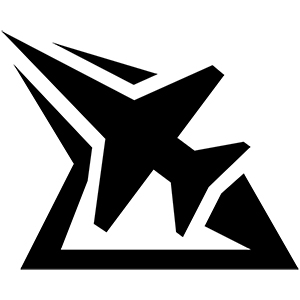











No Comments